Zoals we allemaal weten, genereren onze mobiele telefoons voortdurend gegevens wanneer we ze gebruiken. Te veel gegevens vertragen het apparaat en veroorzaken zelfs een ander probleem waardoor onze iOS-apparaten niet goed werken. Als iOS-gebruiker heb je misschien de gewoonte om vaak onnodige gegevens van iPhone / iPad / iPod te verwijderen om ruimte te besparen, maar betekent dit dat je de gegevens permanent van je apparaat hebt verwijderd?
Zoals we allemaal weten, is er een recyclingfunctie op de computer of Mac om items te bewaren die we hebben verwijderd. Voor Windows-pc's heet het Prullenbak. Voor Mac heet het Prullenbak.

Er is ook een soortgelijke functie in sommige apps op een iOS-apparaat, een map met de naam Recent verwijderd in de iPhone Foto's, Notities en Mail-app. In dit artikel laten we het je zien hoe de prullenbak op de iPhone te legen/iPad/iPod permanent.
- Deel 1: Prullenbak legen op iPhone/iPad/iPod-foto's
- Deel 2: Prullenbak legen op iPhone/iPad/iPod Mail
- Deel 3: Prullenbak legen op iPhone/iPad/iPod Notes
- Deel 4. Hoe u de prullenbak permanent kunt legen op iPhone/iPad/iPod
- Deel 5. Veelgestelde vragen over het legen van de prullenbak op de iPhone
Deel 1. Hoe u de prullenbak op iPhone/iPad/iPod-foto's kunt legen
Er is een map met de naam Recent verwijderd in de app Foto's.
Wanneer u enkele foto's of video's uit uw album verwijdert, worden de verwijderde foto's of video's niet rechtstreeks van uw iOS-apparaat verwijderd. Ze gaan eerst naar de map Recent verwijderd en iOS bewaart ze 30 dagen. Als u de verwijderde foto's of video's binnen de 30 dagen terug wilt vinden, kunt u ze herstellen vanuit deze map Recent verwijderd.
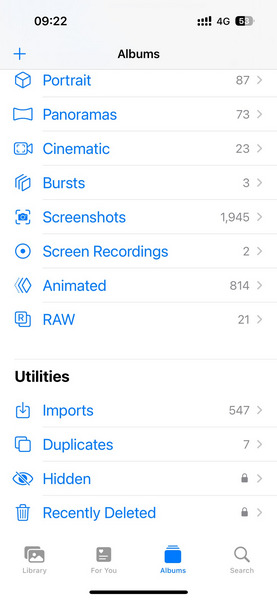
Als u echter besluit de foto's of video's uit de Foto's-app te verwijderen, is het onzin om ze 30 dagen in de map 'Recent verwijderd' te bewaren, omdat dit de ruimte op uw apparaat in beslag neemt. Tik op "Onlangs verwijderd". Je ziet de foto's en video's die je hebt verwijderd, samen met de resterende dagen waarop iOS ze bewaart. Als u de foto's en video's die u in deze map hebt verwijderd niet kunt vinden, betekent dit dat de respijtperiode van 30 dagen is verstreken en al definitief door iOS is gewist.
Volg de stappen hieronder om de prullenbak voor foto's te verwijderen.
Stap 1 Open Foto's > Albums, scroll naar beneden totdat je een prullenbakpictogram met de naam ziet Onlangs verwijderd.
Stap 2 Gebruik Face ID om toegang te krijgen tot dit hulpprogramma. Klik Selecteren > Alle verwijderen > X foto's verwijderen om de bewerking voor het legen van de prullenbak op iPhone/iPad/iPod Photos te bevestigen.

Wat als we per ongeluk foto's van de iPhone / iPad / iPod verwijderen? Maak je geen zorgen, dat kan verwijderde foto's van je iPhone herstellen om je kostbare foto's terug te vinden.
Deel 2. Prullenbak legen op iPhone/iPad/iPod Mail
Als u meer dan één e-mailaccounts hebt die zijn gekoppeld aan de Mail-app op uw iOS-apparaat, kunt u het volgende doen: verwijderde mails en spam zal steeds meer ruimte innemen in de prullenbak.
Om de prullenbak op iPhone / iPad / iPod Mail te legen, lijkt de methode op die van het legen van de prullenbak van Foto's:
Stap 1 Open E-mailadres app en tik op de uitschot optie om de prullenbakinterface te openen.
Stap 2 Druk op Edit optie in de rechterbovenhoek van het scherm. Tik vervolgens op Alles selecteren om door te gaan.
Stap 3 Vervolgens kunt u op de Verwijder optie om alle e-mails in de prullenbak te verwijderen. U kunt op dezelfde manier ook de map Ongewenste e-mail legen.
Kan e-mailberichten op iPhone niet verwijderen in Prullenbak? Vind hier de oplossingen.
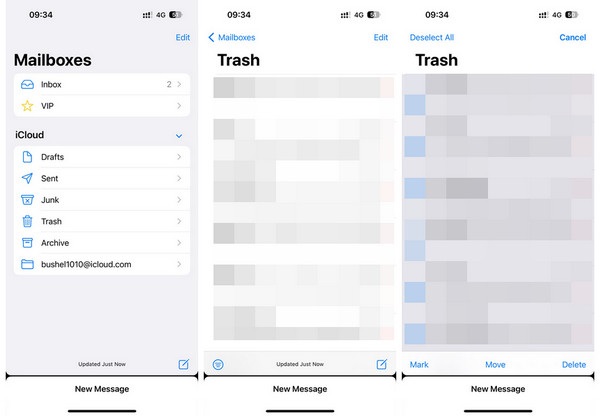
Niet te missen Ophalen verwijderde e-mails op iPhone als u per ongeluk nuttige e-mails verwijdert.
Deel 3. Prullenbak legen op iPhone/iPad/iPod Notes
De methode om de prullenbak te legen op de Notes-app van iOS-apparaten is vergelijkbaar met die van de app Foto's en Mail. Er is ook een map "Recent verwijderd" in de Note-app als u enkele notities hebt verwijderd. De verwijderde notities blijven ook 30 dagen in de map "Recent verwijderd" voordat ze definitief van je iPhone worden gewist.
Stap 1 Om de prullenbak in de Notes-app te legen, opent u Notes > Onlangs verwijderd om al uw verwijderde notities te vinden.
Stap 2 Tik op Edit > Alle verwijderen om de prullenbak in de Mail-app permanent te verwijderen. Als u per ongeluk notities op uw iPhone verwijdert, hoeft u zich geen zorgen te maken. Leer hoe u dat kunt doen verwijderde notities op iPhone herstellen hier.
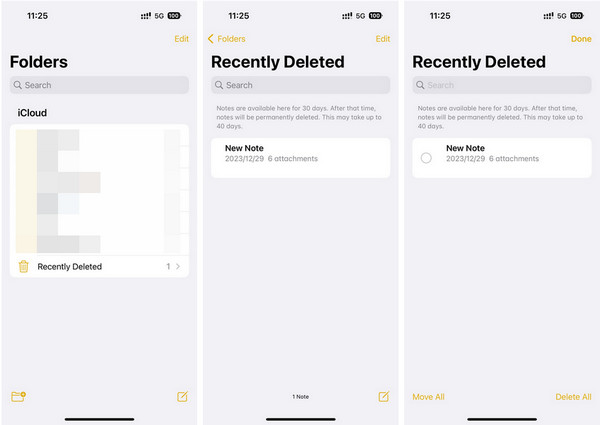
Deel 4. Hoe u de prullenbak permanent kunt legen op iPhone/iPad/iPod
Met de bovenstaande bewerkingen worden eenvoudigweg bestanden uit de prullenbak verwijderd, maar de gegevens staan nog steeds ergens op uw iPhone. Als je de prullenbak op je iPhone volledig wilt legen, kun je beter hulp krijgen van een professionele tool voor het vrijmaken van telefoonruimte. Apeaksoft iPhone Eraser is een van de beste keuzes voor u. Het biedt een 100% belofte om veilig en snel ruimte vrij te maken op iOS-apparaten. Bovendien kan de alles-in-één tool je ook blijvend helpen verwijder bladwijzers op iOS apparaten om meer ruimte vrij te maken.

4,000,000 + downloads
Het kan u helpen alles op de iPhone te verwijderen en de iPhone te wissen om uw privacy te beschermen.
Hiermee kunt u tegelijkertijd ruimte vrijmaken op meerdere apparaten om tijd te besparen.
Bovendien kan het u helpen alle gegevens veilig en duidelijk van iOS-apparaten te wissen.
Het ondersteunt verschillende iOS-apparaten, waaronder de nieuwste iPhone 16-serie.
Hoe Apeaksoft iPhone Eraser te gebruiken
Stap 1 Download en voer de iPhone Eraser uit op uw computer. Verbind uw iPhone met uw computer via een USB-kabel. Ontgrendel uw iPhone en tik op de optie Vertrouwen wanneer het bericht op uw iPhone verschijnt.
Stap 2 Terug naar de software en klik op de Maak ruimte vrij functie uit de linkerzijbalk. Vervolgens kunt u op de klikken Quick Scan knop om alle ongewenste/grote bestanden, nutteloze applicaties en foto's te scannen.

Stap 3 U kunt het gegevenstype selecteren dat u wilt verwijderen en op de knop Wissen ernaast klikken.

Deel 5. Veelgestelde vragen over het legen van de prullenbak op de iPhone
Is er een prullenbak op de iPhone?
Er is zelfs geen prullenbak op de iPhone. Als u belangrijke bestanden op uw iPhone hebt verwijderd of verloren en u wilt ze terughalen, hoewel er geen prullenbak op de iPhone is, kunt u ze terughalen via iTunes-back-up of iCloud-back-up.
Wat gebeurt er met gegevens wanneer u de prullenbak op de iPhone leegt?
Wanneer u de prullenbak op de iPhone leegt, worden de gegevens verwijderd. En je kunt de prullenbak op de iPhone op geen enkele manier ongedaan maken.
Hoe kan ik de prullenbak op Mac legen?
De eenvoudigste manier is door op het pictogram "Prullenbak" in het Dock te klikken en deze vast te houden. Selecteer vervolgens "Prullenbak legen" in de pop-up. Om Secure Empty Trash uit te voeren, moet u de "command" -toets ingedrukt houden en op "Trash" klikken, en "Empty Trash" zal veranderen in "Secure Empty Trash". Selecteer het gewoon.
Kan ik gegevens herstellen nadat ik de prullenbak op de iPhone heb leeggemaakt?
Normaal gesproken kunt u geen gegevens herstellen. Maar u kunt een tool van derden zoals Apeaksoft iPhone Data Recovery gebruiken om u te helpen bij het herstellen van verwijderde gegevens.
Conclusie
In dit artikel leert u verschillende methoden om dit te doen lege prullenbak op een iPhone met gedetailleerde handleidingen. Nu kunt u regelmatig foto's, e-mails en notities in de prullenbak legen om meer ruimte vrij te maken voor uw iOS-apparaat. Bovendien kunt u automatisch ruimte vrijmaken met Apeaksoft iPhone Eraser.




